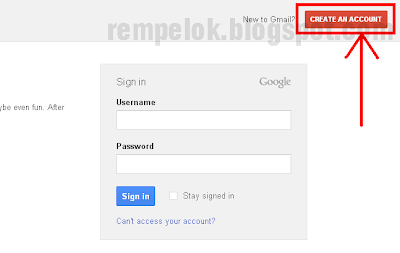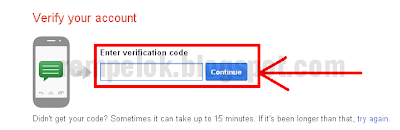Advertisement
Rempelok - Cara membuat email yang baik dan benar pastilah mengikuti petunjuk yang benar-benar tidak menyesatkan. Dan ini adalah cara membuat email paling sederhana yang pastinya anda akan memerlukannya. Secara sekarang Google bagaikan raja di dunia maya, layanan email dari Google yang disebut dengan Gmail adalah layanan email terbaik saat ini. Kapasitas yang diberikan saja hingga 10 GB. Apa kurang mantab tuh?
Maka dari itu, mulai sekarang bagi anda yang belum bisa membuat email, ikuti panduan cara membuat email dengan mudah dan sederhana secara cepat di Google Mail atau Gmail dengan fasilitas lengkap seperti profil Google+ juga untuk setiap akun. Simak cara membuat email di bawah ini.
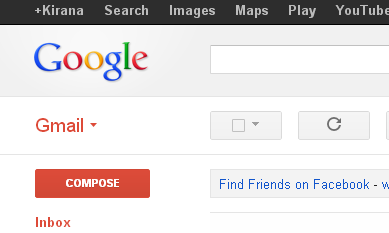
AdvertisementRempelok - Cara membuat email yang baik dan benar pastilah mengikuti petunjuk yang benar-benar tidak menyesatkan. Dan ini adalah cara membuat email paling sederhana yang pastinya anda akan memerlukannya. Secara sekarang Google bagaikan raja di dunia maya, layanan email dari Google yang disebut dengan Gmail adalah layanan email terbaik saat ini. Kapasitas yang diberikan saja hingga 10 GB. Apa kurang mantab tuh?
Cara membuat email di Google Mail dengan cepat
Cara membuat email di Gmail tidaklah sulit. Anda perlu mengisi berbagai informasi yang diperlukan untuk membuat email dengan cepat dan singkat. Dengan begitu anda langsung bisa menggunakannya untuk mengirim atau menerima email. Berbagai media internet juga banyak menggunakan email untuk data diri.Maka dari itu, mulai sekarang bagi anda yang belum bisa membuat email, ikuti panduan cara membuat email dengan mudah dan sederhana secara cepat di Google Mail atau Gmail dengan fasilitas lengkap seperti profil Google+ juga untuk setiap akun. Simak cara membuat email di bawah ini.
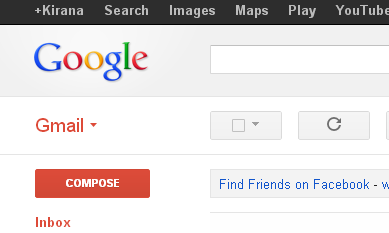
Cara membuat email dengan mudah dan cepat tanpa ribet
- Buka Gmail.com maka anda akan menemui halaman berikut ini. Klik CREATE AN ACCOUNT di pojok kanan atas.
- Isi semua data yang diperlukan, anda bisa mengisi sesuai dengan data yang anda miliki. Sekaligus isi nomor ponsel anda dengan lengkap untuk menerima kode verifikasi ponsel. Klik Next Step untuk melanjutkan ke langkah selanjutnya.
- Anda akan disodorkan halaman konfirmasi nomor ponsel anda jika sudah diisi secara benar, isi kode yang dikirimkan ke ponsel anda. Kemudian klik Continue.
- Setelah anda berhasil verifikasi lewat ponsel anda, anda akan dihubungkan ke dalam profil yang telah anda buat. Ini juga akan digunakan untuk profil Google+ (layanan sosial media Google). Anda bisa mengganti foto dengan meng-upload-nya pada pilihan ADD PROFILE PHOTO. Jika sudah, klik Next Step.
- Langkah terakhir, masuk ke dalam akun email anda dengan klik konfirmasi lagi dari tombol Continue to Gmail.